Canali Wix: creare e utilizzare template personalizzati
6 min
In questo articolo:
- Creare un template personalizzato
- Da un sito esistente
- Da zero
- Utilizzare un template personalizzato per creare un sito
- Generare contenuti personalizzati con l'IA
- Organizzare i tuoi template personalizzati
- FAQ
Stai cercando di risparmiare tempo e semplificare il processo di creazione del sito? Crea template personalizzati dal tuo pannello di controllo dei Canali per ottimizzare il flusso di lavoro.
Con i template personalizzati, puoi creare siti completamente personalizzati e trasformarli in template riutilizzabili, eliminando la necessità di ricominciare da capo per ogni sito. Questo potente strumento ti consente di concentrarti sui risultati, risparmiando tempo.
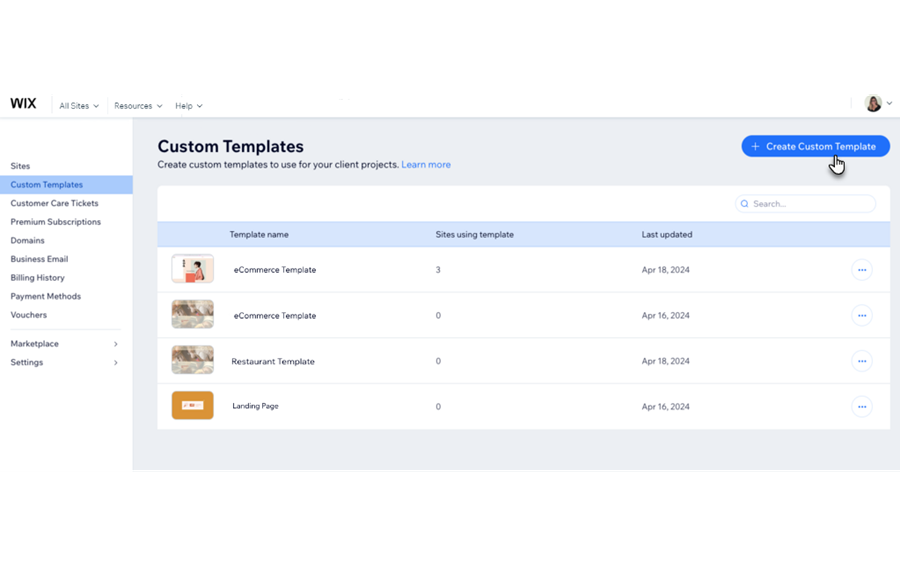
Inizia creando il tuo sito perfetto. Personalizza il layout, il design e le app in base alle tue esigenze. Quindi, salvalo come template. Per i progetti futuri, ti basta scegliere il template con cui vuoi iniziare e personalizzarlo in base alle esigenze di ogni cliente.
I template possono essere creati per i siti realizzati sull'Editor Wix o per i siti realizzati con Wix Studio. A seconda del tuo account, non tutti i pannelli di controllo dei Canali vedranno Wix Studio come opzione.
Creare un template personalizzato
Per creare un template personalizzato, hai due opzioni: scegli un sito esistente nel Pannello di controllo o crea un nuovo template da zero.
La creazione di un template da un sito esistente ti consente di trasformare il sito in un template riutilizzabile per progetti futuri. Devi avere almeno un sito nel Pannello di controllo affinché diventi disponibile per l'uso come template.
Se stai creando un template da zero, puoi procedere senza siti esistenti nel tuo spazio di lavoro.
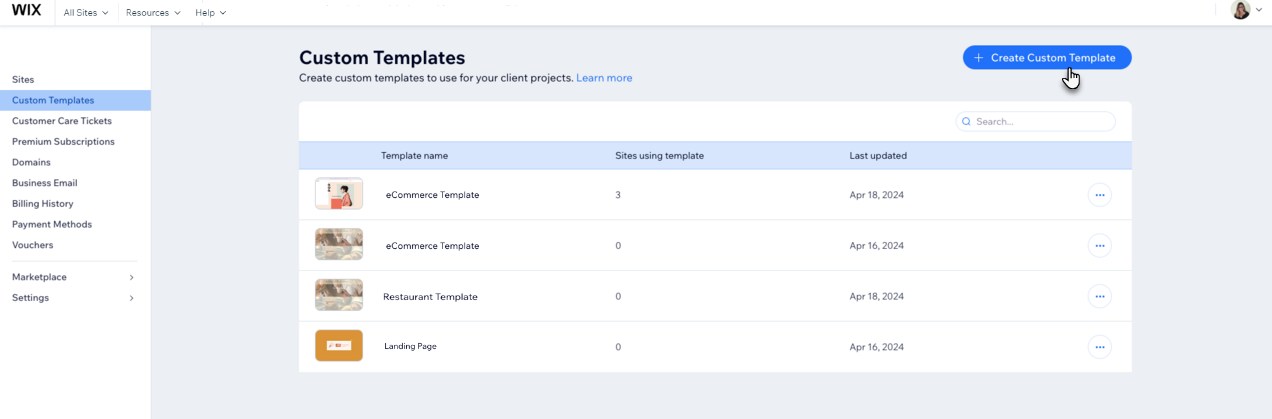
Importante:
Alcuni contenuti non vengono copiati quando si trasforma il sito in un template. Vedi la sezione FAQ per ulteriori informazioni.
Da un sito esistente
- Vai a Template personalizzati nel Pannello di controllo dei Canali
- Clicca su + Crea un template in alto a destra
- Scegli uno dei tuoi siti da utilizzare per il template
- Clicca su Continua
- Inserisci un nome per il template personalizzato e clicca su Crea un template
Da zero
- Vai a Template personalizzati nel Pannello di controllo dei Canali
- Clicca su + Crea un template in alto a destra
- Nella parte inferiore dell'elenco dei siti, clicca su Creane uno nuovo
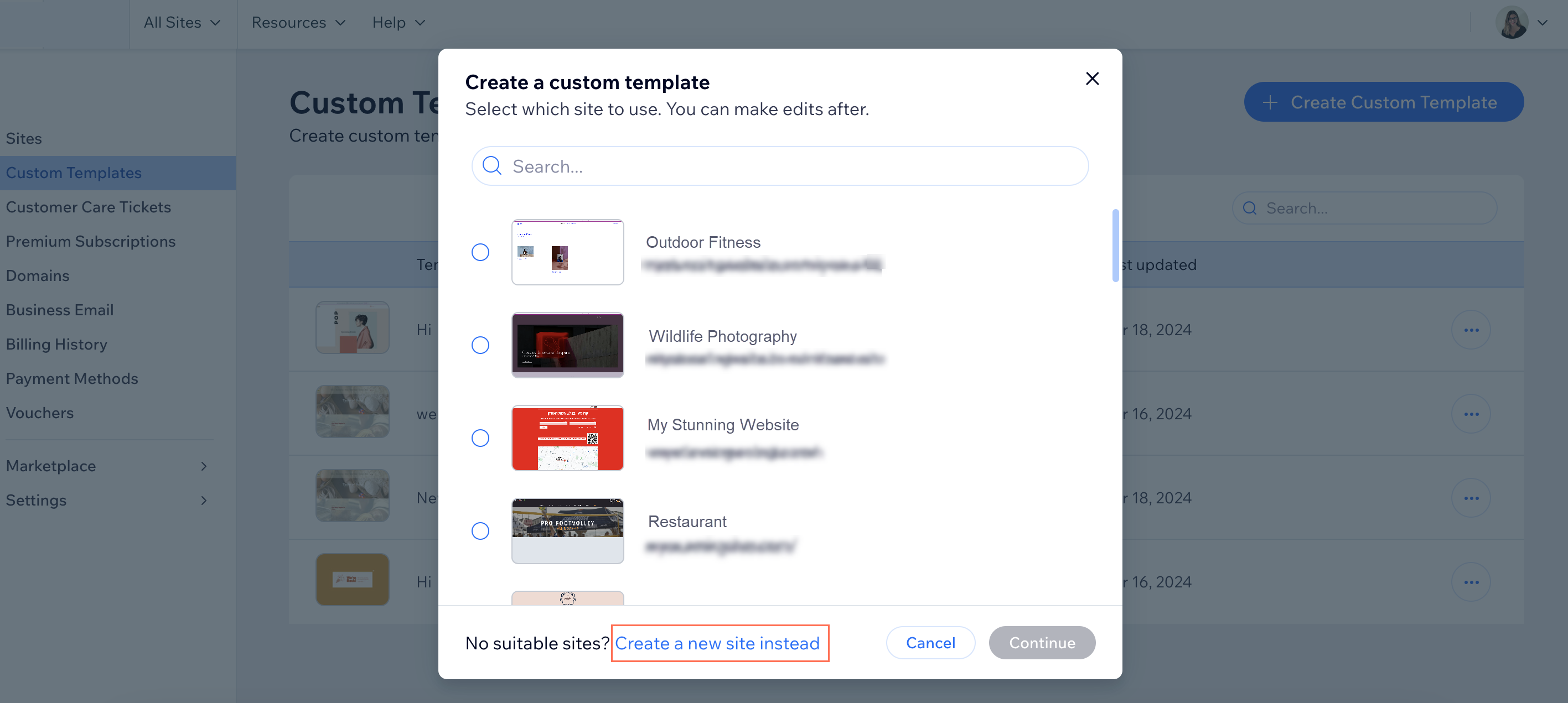
- Crea un sito per creare il tuo template
Utilizzare un template personalizzato per creare un sito
Quando inizi a lavorare su un sito per un nuovo progetto, scegli quale template vuoi utilizzare e inizia a personalizzarlo in base alle tue esigenze.
Per utilizzare un template personalizzato per creare un sito:
- Vai a Template personalizzati nel Pannello di controllo dei Canali
- Passa il mouse sul template pertinente e clicca su Crea sito per creare un nuovo sito
- Crea il tuo sito nell'Editor
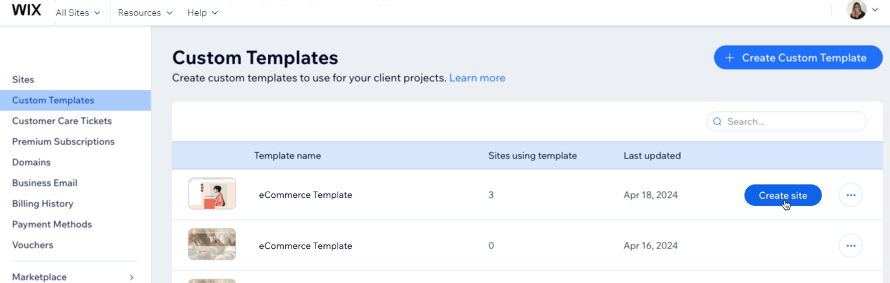
Suggerimento:
Puoi anche creare un sito direttamente dalla pagina Siti nel Pannello di controllo. Vai alla pagina Siti, clicca su Crea nuovo sito e scegli una delle opzioni del template.
Generare contenuti personalizzati con l'IA
Risparmia tempo con il processo di creazione del sito caricando le informazioni sull'attività dei tuoi clienti e noi genereremo e inseriremo automaticamente i contenuti nel tuo template personalizzato.
Carica un file aziendale che contenga informazioni sull'attività del tuo cliente dalla pagina Template personalizzati nel Pannello di controllo di Canali Wix.
File supportati:
Carica i tuoi file in uno dei seguenti formati: .docx, .pptx, .xlsx, e .pdf
Per generare un sito con l'IA:
- Vai a Template personalizzati nel Pannello di controllo di Canali
- Passa il mouse sul template che vuoi utilizzare e clicca su Crea sito
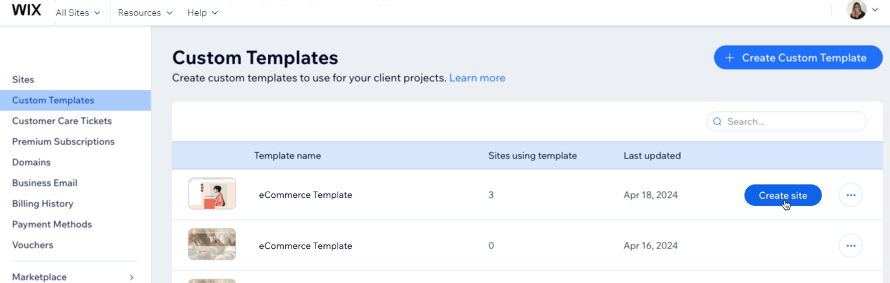
- Clicca su Genera contenuto nel popup
- Clicca su Carica file e seleziona un file dal tuo computer
- Clicca su Crea sito una volta che il file è stato caricato correttamente
Nota: verrai reindirizzato alla pagina dei tuoi Siti durante la generazione del tuo sito
Nota:
La creazione del sito può richiedere alcuni minuti. Non potrai visualizzare o modificare il sito durante la generazione, ma riceverai una notifica quando sarà pronto. Vedrai un messaggio Generazione dei contenuti nella pagina Siti mentre è in corso la creazione del sito.
Organizzare i tuoi template personalizzati
Trova rapidamente il template che ti serve dalla barra di ricerca nella pagina Template personalizzati. Puoi cercare template specifici in base al loro nome e creare un nuovo sito con pochi clic.
Puoi anche tenere i tuoi template organizzati assegnando loro delle categorie. Le tue categorie verranno mostrate nella colonna Categoria della pagina Template personalizzati. Puoi filtrare i tuoi template in base alle categorie che hai assegnato in modo da vedere solo i template di cui hai bisogno.
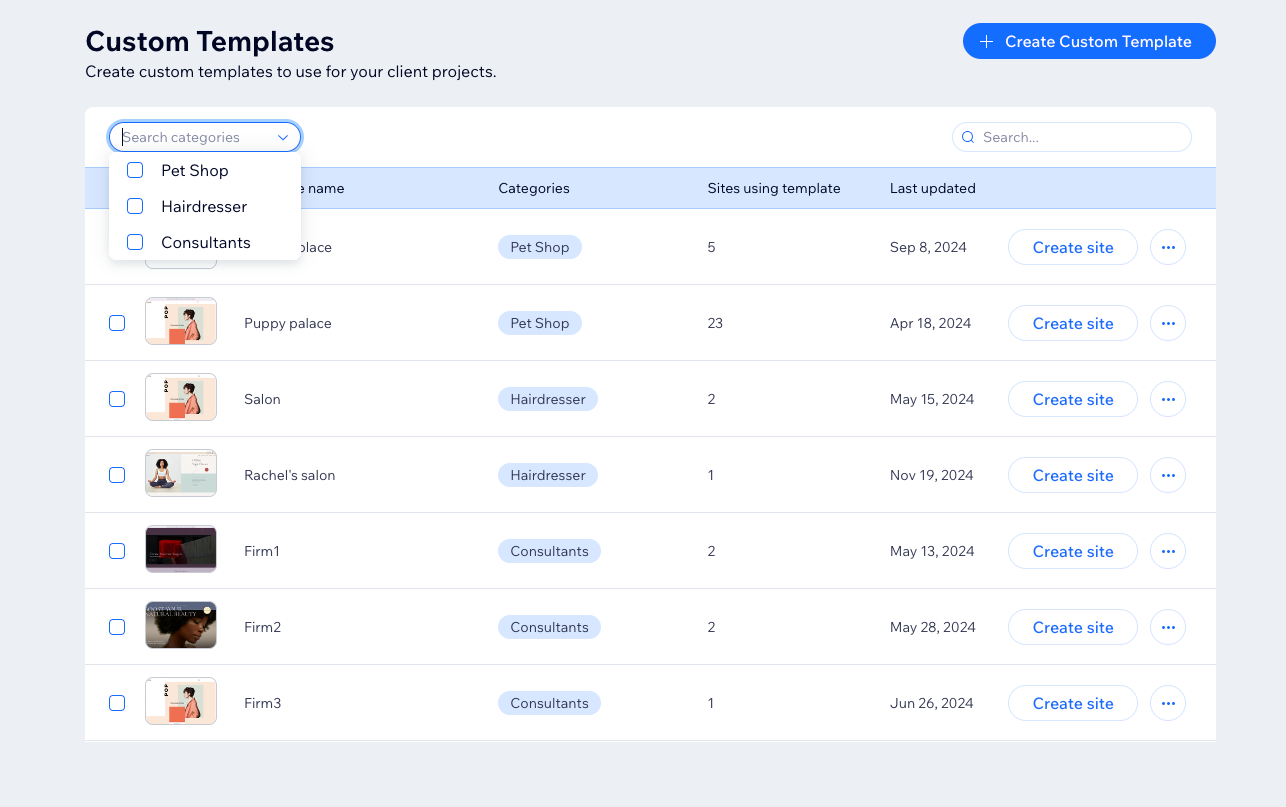
Per assegnare una categoria a un template personalizzato:
- Vai a Template personalizzati nel Pannello di controllo dei Canali
- Seleziona le caselle di spunta accanto al template pertinente
- Clicca su Assegna categoria nella parte superiore della pagina
- Clicca su Assegna accanto alle categorie pertinenti
Suggerimento: se non hai ancora nessuna categoria, creane una cliccando su + Crea categoria - Clicca su Chiudi quando hai finito di assegnare le categorie ai tuoi template
Puoi assegnare rapidamente una categoria a un singolo sito. Clicca sull'icona Altre azioni  accanto al template a cui vuoi assegnare una categoria e scegli Assegna categoria.
accanto al template a cui vuoi assegnare una categoria e scegli Assegna categoria.
 accanto al template a cui vuoi assegnare una categoria e scegli Assegna categoria.
accanto al template a cui vuoi assegnare una categoria e scegli Assegna categoria.FAQ
Clicca su una domanda qui sotto per saperne di più sui template personalizzati in Canali Wix.
Posso creare template personalizzati per diversi tipi di progetti?
Posso modificare un template personalizzato?
C'è un limite al numero di template che posso creare?
Quali informazioni non vengono copiate quando trasformo un sito in un template?
Posso vedere quali siti sono stati creati utilizzando un template?


